เนื่องจาก iOS 15 ลดลงเมื่อเดือนที่แล้ว AppleToolBox และสำนักข่าวเทคโนโลยีอื่น ๆ ทุกแห่งได้กล่าวถึงคุณสมบัติที่โดดเด่นที่สุดทั้งหมด ผม ได้เขียนบทความ เกี่ยวกับคุณสมบัติ iOS 15 ที่ดีที่สุดหลังจากปล่อยออกไม่นาน
ขณะเขียนบทความนั้น ฉันสังเกตเห็นว่ามีคุณสมบัติใหม่ๆ อยู่มากมาย แม้ว่าฉันจะทิ้งคุณสมบัติเหล่านี้ออกไป เนื่องจากมีการเปิดตัวซอฟต์แวร์นี้มากเกินไป
ตอนนี้ผ่านไปหนึ่งเดือนแล้ว และเราทุกคนมีเวลาที่จะเล่นกับสิ่งใหม่ๆ ใน iOS 15 ได้แล้ว ก็ถึงเวลาที่จะต้องให้ความสนใจกับฟีเจอร์อื่นๆ เหล่านั้นบ้าง! ฟีเจอร์ที่ไม่ค่อยมีคนพูดถึงเหล่านี้เป็นฟีเจอร์ที่ฉันโปรดปราน สิ่งเหล่านี้เป็นส่วนเสริมที่ยอดเยี่ยมที่คุณอาจไม่ได้ใช้ในตอนนี้ แต่เมื่อคุณต้องการ คุณจะดีใจที่มีการเพิ่ม
เอาล่ะ เข้าเรื่องกันเลย!
สารบัญ
-
ฟีเจอร์ iOS 15 ที่ดีที่สุดที่คุณไม่เคยได้ยินเกี่ยวกับ
- รับการแจ้งเตือนเมื่อคุณพยายามพูดขณะปิดเสียงใน FaceTime
- ฟังเพลงด้วย Spatial Audio ใน Apple Music
- ใช้ที่เก็บข้อมูล iCloud ไม่จำกัดเมื่อคุณกำลังถ่ายโอนข้อมูลของคุณไปยัง iPhone เครื่องใหม่
- ถ่ายโอนข้อมูลของคุณไปยังคนที่คุณรักเมื่อคุณเสียชีวิต
- ยกระดับการปรับแต่ง Memoji ของคุณไปอีกระดับด้วยหนึ่งในคุณสมบัติ iOS 15 ที่ดีที่สุด
- เข้าถึงการค้นหา Spotlight จากหน้าจอล็อค
- คุณสามารถดูประวัติของเพลง Shazam ได้ในศูนย์ควบคุม
- เล่นเสียงพื้นหลังที่ผ่อนคลาย เช่น ฝนหรือมหาสมุทร ได้จากศูนย์ควบคุมด้วยคุณสมบัติ iOS 15 ที่ดีที่สุดตัวใดตัวหนึ่ง
- เร็วๆ นี้ iPadOS 15 จะรองรับอุปกรณ์ติดตามการมอง
- ลากและวางข้อความ รูปภาพ ไฟล์ ลิงก์ และแท็บ Safari ระหว่างแอป
-
บอกต่อเกี่ยวกับฟีเจอร์ iOS 15 ที่ดีที่สุดที่ไม่มีใครพูดถึง
- กระทู้ที่เกี่ยวข้อง:
ฟีเจอร์ iOS 15 ที่ดีที่สุดที่คุณไม่เคยได้ยินเกี่ยวกับ
รับการแจ้งเตือนเมื่อคุณพยายามพูดขณะปิดเสียงใน FaceTime
อันดับแรกในรายการคุณสมบัติ iOS 15 ที่ดีที่สุดของเราคือปิดเสียงการแจ้งเตือน ตั้งแต่เริ่มมีการระบาดใหญ่ เราทุกคนต่างพึ่งพาเครื่องมือการประชุมทางวิดีโอ เช่น FaceTime มากขึ้น และความรำคาญทั่วไปของแอปเหล่านี้ก็คือการพยายามเข้าร่วมในการสนทนาเพียงเพื่อจะได้รู้ว่าคุณถูกปิดเสียงตลอดเวลา
ไม่ต้องกังวลเรื่องนั้นอีกต่อไป! เมื่อใดก็ตามที่คุณเริ่มพูดในขณะที่ปิดเสียงใน FaceTime คุณจะได้รับการแจ้งเตือนเพื่อแจ้งให้ทราบว่าปิดเสียงอยู่ วิธีนี้ช่วยให้คุณแก้ไขข้อผิดพลาดได้อย่างรวดเร็วและหลีกเลี่ยงการดูไม่เป็นมืออาชีพ นอกจากนี้ยังเป็นวิธีที่ยอดเยี่ยมในการรับรองว่าจะได้ยินประเด็นการสนทนาของคุณ!
นี่เป็นหนึ่งในรายละเอียดเล็กๆ น้อยๆ ที่ดูเหมือนไม่ใช่เรื่องใหญ่จนกว่าคุณจะต้องการ ฉันชอบการปรับแต่งนี้ – ตอนนี้เราทุกคนสามารถปิดเสียงเพื่อความเป็นส่วนตัวโดยไม่ต้องกังวลว่าเราจะลืมเปิดเสียงเมื่อจำเป็น!
ฟังเพลงด้วย Spatial Audio ใน Apple Music
คุณสมบัติใหม่ที่น่าตื่นเต้นอีกอย่างหนึ่งใน iOS 15 คือ Spatial Audio สิ่งนี้ได้รับการปฏิบัติเหมือนเชิงอรรถโดยสิ่งตีพิมพ์จำนวนมากและฉันสามารถเข้าใจได้ว่าทำไม คุณต้องใช้ AirPods Pro หรือ AirPods Max เพื่อใช้งานได้ และถึงแม้จะใช้กับอุปกรณ์เหล่านี้ เพลง/อัลบั้มจำนวนน้อยบน Apple Music เท่านั้นที่รองรับ Spatial Audio ในปัจจุบัน
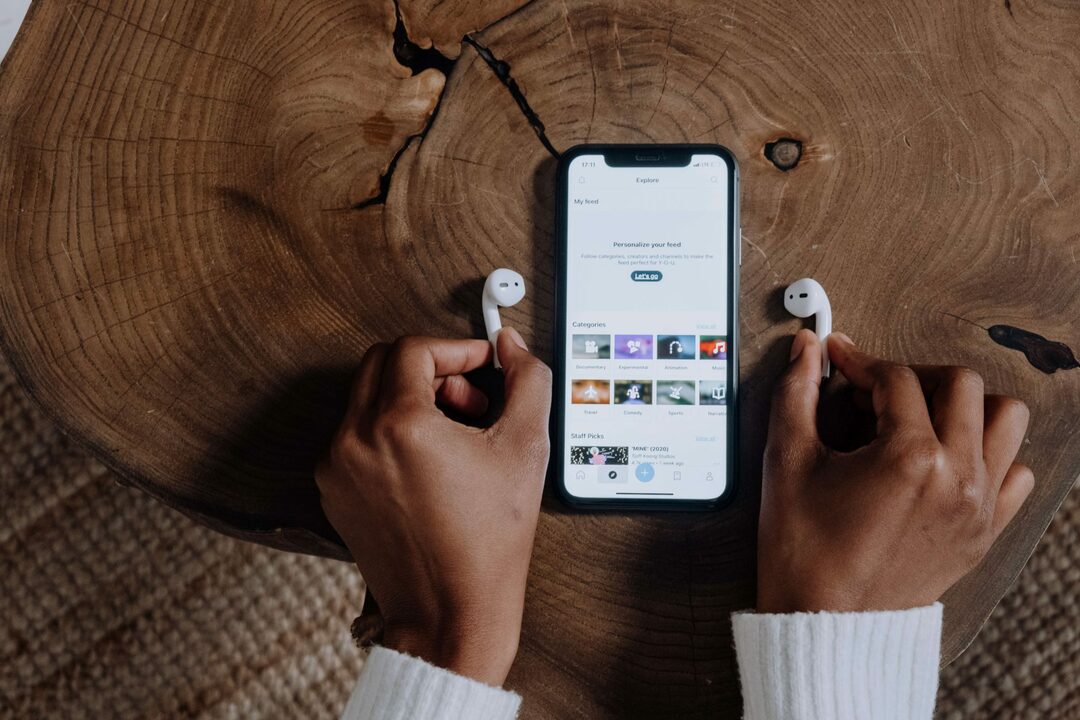
ที่กล่าวว่าเมื่อคุณพบอัลบั้มที่รองรับคุณสมบัตินี้ คุณจะสังเกตเห็นมัน มันสร้างเอฟเฟกต์ที่แยกเสียงของนักร้องออกจากเพลงที่เหลือ เมื่อคุณหันศีรษะไปทางซ้ายหรือขวา เครื่องดนตรีจะอยู่กับหูของคุณตามปกติในขณะที่เสียงของบุคคลนั้นคงที่ในอวกาศ ดังนั้นหากคุณมองไปทางซ้าย เสียงของบุคคลนั้นจะเคลื่อนไปที่หูขวาของคุณและในทางกลับกัน
แม้ว่าบางคนอาจจะไม่เห็นคุณค่าของสิ่งนี้ แต่ฉันคิดว่ามันเป็นการเพิ่มความน่าสนใจเข้าไปอีกชั้นหนึ่ง ฉันเคยเขียนเกี่ยวกับเรื่องนี้มาก่อนใน my รีวิว AirPods Max: ฉันเชื่ออย่างแท้จริงว่า Spatial Audio (หรือเสียงสามมิติ) จะมีบทบาทสำคัญในวิธีที่เราใช้อุปกรณ์มือถือของเรามากขึ้น
ในใจของฉันในที่สุดมันก็จะเป็นเหมือนการตอบสนองแบบสัมผัส มันทำงานในพื้นหลังของ UX แต่ยังคงมีบทบาทสำคัญ ฉันคิดว่าวันหนึ่งเราจะมองย้อนกลับไป และเช่นเดียวกับเสียงโมโน รู้สึกว่าเสียงสเตอริโอขาดหายไปหลังจากที่เราปรับเป็น Spatial Audio แล้ว
เราจะเห็น!
ใช้ที่เก็บข้อมูล iCloud ไม่จำกัดเมื่อคุณกำลังถ่ายโอนข้อมูลของคุณไปยัง iPhone เครื่องใหม่
คุณสมบัติ iOS 15 ที่ดีที่สุดอีกอย่างหนึ่งคือที่เก็บข้อมูล iCloud ไม่ จำกัด เมื่อถ่ายโอนข้อมูลของคุณไปยัง iPhone เครื่องใหม่ ฉันไม่สามารถบอกคุณได้ว่าฉันมีเพื่อนและครอบครัวกี่คนที่ไม่จ่ายค่าพื้นที่เก็บข้อมูล iCloud และด้วยเหตุนี้ จึงมีช่วงเวลาที่ยากลำบากในการถ่ายโอนข้อมูลจาก iPhone เครื่องเก่าไปยัง iPhone เครื่องใหม่

ทีนี้ก็ไม่ใช่ปัญหาอีกต่อไป! เมื่อใดก็ตามที่คุณซื้อ iPhone เครื่องใหม่ Apple จะให้พื้นที่จัดเก็บข้อมูล iCloud แบบไม่จำกัดแก่คุณชั่วคราว สิ่งนี้จะช่วยให้คุณสามารถสำรองข้อมูล iPhone ของคุณได้อย่างครบถ้วนและคัดลอกข้อมูลสำรองนั้นไปยังอุปกรณ์เครื่องใหม่ คุณไม่จำเป็นต้องจ่ายเงินใดๆ เพื่อดำเนินการดังกล่าว ดังนั้นผู้ที่ไม่ต้องการชำระค่าพื้นที่จัดเก็บข้อมูล iCloud, สำรองข้อมูลรูปภาพ ฯลฯ จะไม่มีความจำเป็น
เป็นที่น่าสังเกตว่าฉัน ทำ คิดว่าทุกคนควรใช้ iCloud ข้อมูลบน iPhone ของคุณอาจเป็นส่วนที่สำคัญที่สุดในอุปกรณ์ของคุณ และ iCloud ให้การปกป้องและควบคุมข้อมูลนั้นแก่คุณ มีบริการมากมายที่ช่วยให้ย้ายข้อมูลระหว่าง iCloud, Google Drive/Photos และบริการที่เก็บข้อมูลบนคลาวด์อื่นๆ ได้อย่างง่ายดาย และคุณสามารถดาวน์โหลดข้อมูลของคุณจากระบบคลาวด์ไปยังที่จัดเก็บข้อมูลจริงได้อย่างง่ายดาย คุณไม่ได้ล็อคอินในปี 2021 เหมือนที่เคยเป็น
iCloud ยังมีราคาถูกสุด ๆ และด้วยคุณสมบัติใหม่ของ iCloud+ นั้นถือว่าคุ้มค่ามาก เหตุผลเดียวที่จะไม่ได้รับ (นอกเหนือจากข้อจำกัดด้านงบประมาณ) คือความกังวลเรื่องความเป็นส่วนตัว หากคุณสามารถจ่ายได้ $2.99/เดือน และไม่ต้องกังวลว่า Apple จะแอบดูข้อมูลของคุณ ลองดูสิ!
ถ่ายโอนข้อมูลของคุณไปยังคนที่คุณรักเมื่อคุณเสียชีวิต
ต่อไปในรายการคุณสมบัติ iOS 15 ที่ดีที่สุดของเราอาจดูผิดปกติเล็กน้อย ถึงกระนั้นก็ยังเป็นคุณสมบัติที่สำคัญอย่างเหลือเชื่อ และฉันไม่อยากจะเชื่อเลยว่า Apple ใช้เวลานานขนาดนี้ในการแก้ปัญหาเช่นนี้
คุณสามารถสร้างรายชื่อติดต่อแบบเดิมใน iOS 15 ได้แล้ว ผู้ติดต่อรุ่นเก่าคือผู้ติดต่อที่จะสามารถเข้าถึงข้อมูล iCloud และ iPhone ของคุณหลังจากที่คุณจากไป ซึ่งรวมถึงไฟล์ รูปภาพ บันทึกย่อ และอื่นๆ ทั้งหมดของคุณ ในการเข้าถึงข้อมูลนี้ ผู้ติดต่อเดิมของคุณจะต้องพิสูจน์ว่าพวกเขาเป็นผู้ติดต่อเดิม (ซึ่งพวกเขาจะได้รับทุกครั้งที่คุณตั้งค่าคุณสมบัตินี้) และใบมรณะบัตรสำหรับคุณ

เมื่อ Apple ยืนยันทั้งสองสิ่งนี้แล้ว พวกเขาจะส่งไฟล์ zip ที่เข้ารหัสของข้อมูลของคุณไปยังผู้ติดต่อนั้น ข้อมูลนี้จะมีวันหมดอายุ ดังนั้นบุคคลต้องบันทึกลงในอุปกรณ์หลังจากได้รับข้อมูลไม่นาน
ฟีเจอร์นี้ยังไม่ได้เปิดตัวใน iOS 15 แต่จะมีการอัปเดตเพิ่มเติมเร็วๆ นี้ ระวังให้ดีและบอกให้คนที่คุณรักรู้ว่าต้องตั้งค่าด้วย!
ฉันคิดว่านี่เป็นคุณสมบัติที่ยอดเยี่ยม และฉันแน่ใจว่าทุกคนเห็นด้วย หวังว่าบริษัทเทคโนโลยีอื่นๆ จะปฏิบัติตาม ฉันต้องการเห็นรัฐบาลผ่านกฎหมายบางประเภทในเรื่องนี้ เพื่อให้มีวิธีการส่งผ่านข้อมูลที่ตกลงกันในระดับสากล ตามที่เป็นอยู่ตอนนี้ ฉันเห็นผู้ใช้จำนวนมากที่พลาดการใช้คุณลักษณะนี้เพียงเพราะพวกเขาไม่ทราบว่ามีคุณลักษณะนี้อยู่
ยกระดับการปรับแต่ง Memoji ของคุณไปอีกระดับด้วยหนึ่งในคุณสมบัติ iOS 15 ที่ดีที่สุด
รายการถัดไปในรายการคุณสมบัติ iOS 15 ที่ดีที่สุดของเรามีโทนสีที่เบากว่ามาก ตอนนี้ Memojis ดีขึ้นมากแล้ว!
ตอนนี้คุณสามารถเข้าถึงคุณสมบัติเพิ่มเติมสำหรับการปรับแต่งรูปลักษณ์ของคุณ เป็นเรื่องที่ดีมากที่ได้เห็น โดยเฉพาะอย่างยิ่งเมื่อ Memoji นั้นแข็งแกร่งมากตั้งแต่เริ่มต้น
นอกจากนี้ คุณสามารถสร้างชุดสำหรับ Memojis ของคุณได้แล้ว! ชุดเหล่านี้มีตัวเลือกสำหรับวัฒนธรรมอื่นๆ ดังนั้นคุณจึงปรับแต่ง Memoji ให้เข้ากับชุดวัฒนธรรมของคุณได้
ในรูปแบบที่ยิ่งใหญ่ Memojis เป็นส่วนเล็ก ๆ น้อย ๆ ของ iOS 15 นั่นอาจเป็นสาเหตุที่ร้านค้าส่วนใหญ่ไม่ครอบคลุมคุณลักษณะใหม่นี้ ยังคงเป็นเรื่องสนุกมากที่จะสร้างพวกเขา ฉันหวังว่าคุณจะสนุกกับมันเช่นกัน!
เข้าถึงการค้นหา Spotlight จากหน้าจอล็อค
คุณลักษณะใหม่ที่มีขนาดเล็กแต่มีความสำคัญอีกประการหนึ่งใน iOS 15 คือความสามารถในการเข้าถึงการค้นหา Spotlight จากหน้าจอล็อก ก่อนหน้านี้คุณสามารถเข้าถึงได้จากหน้าจอหลักหรือหน้าจอวิดเจ็ตเท่านั้น
หากต้องการเข้าถึง Spotlight จากหน้าจอล็อก เพียงปัดลง! นี่เป็นวิธีที่เร็วที่สุดในการค้นหาแอพโปรด ค้นหาเว็บหรือ App Store และดึงข้อมูลที่เกี่ยวข้อง
สปอตไลท์ยังคงไม่แข็งแกร่งเท่าบน iOS เหมือนกับใน macOS แต่มันไปถึงที่นั่นแล้ว! ฉันสังเกตเห็นเพื่อนๆ เลื่อนดูหน้าแอพของพวกเขาเพื่อค้นหาแอพที่พวกเขาต้องการ และฉันต้องการใช้สิ่งนี้เป็นโอกาสในการส่ง PSA:
คุณไม่จำเป็นต้องทำเช่นนี้! เมื่อใดก็ตามที่คุณต้องการดึงแอพขึ้นมาบน iPhone ของคุณและคุณไม่แน่ใจว่ามันอยู่ที่ไหน เพียงแค่ปัดลงบนหน้าจอโฮม (หรือหน้าจอล็อค!) แล้วพิมพ์ชื่อแอพ มันจะปรากฏขึ้นทันที
คุณสามารถดูประวัติของเพลง Shazam ได้ในศูนย์ควบคุม
ทุกปี Apple เข้าซื้อกิจการไม่กี่ครั้ง หนึ่งในสิ่งที่แปลกประหลาดที่สุดในประวัติศาสตร์เมื่อเร็ว ๆ นี้คือการได้มาซึ่ง Shazam ซึ่งเป็นแอพบุคคลที่สามยอดนิยมที่ตอนนี้ถูกรวมเข้ากับ iOS แม้ว่าจะไม่ได้ถูกรีแบรนด์เป็นผลิตภัณฑ์ของ Apple

ไม่ว่าการใช้งานจะแปลกแค่ไหน Shazam ก็ดีขึ้นเล็กน้อยบน iOS ในปีนี้ ไม่เพียงแค่คุณเข้าถึง Shazam และระบุเพลงได้โดยตรงจากศูนย์ควบคุม แต่คุณยังสามารถดูประวัติโดยย่อของเพลงที่คุณระบุได้อีกด้วย เพียงกดค้างที่ไอคอน Shazam ใน Control Center
ถ้าคุณเป็นเหมือนฉัน คุณใช้ Shazam ตลอดเวลาเพื่อจดบันทึกเพลงใหม่ นั่นเป็นเหตุผลที่สำหรับฉัน นี่เป็นหนึ่งในคุณสมบัติที่ดีที่สุดของ iOS 15 ความรู้สึกที่แย่ที่สุดในโลกคือการ Shazam เพลงที่กำลังเล่นในที่สาธารณะและไม่มีการแจ้งเตือนของ Shazam หลังจากที่เพลงหยุดเล่น วิธีนี้ช่วยแก้ปัญหานั้นด้วยวิธีแก้ปัญหาง่ายๆ!
เล่นเสียงพื้นหลังที่ผ่อนคลาย เช่น ฝนหรือมหาสมุทร ได้จากศูนย์ควบคุมด้วยคุณสมบัติ iOS 15 ที่ดีที่สุดตัวใดตัวหนึ่ง
ฉันเห็นคุณลักษณะนี้ชี้ให้เห็นใน Reddit และรักกันตั้งแต่นั้นเป็นต้นมา ใน iOS 15 คุณสามารถเล่นเสียงสีขาว เช่น เสียงฝน มหาสมุทร เสียงที่สว่างจ้า และอื่นๆ โดยใช้ตัวควบคุมการได้ยินในศูนย์ควบคุม

กดค้างที่ไอคอนการได้ยินในศูนย์ควบคุมแล้วแตะ เสียงพื้นหลัง. เลือกเพลงที่คุณต้องการฟังขณะเสียบหูฟังแล้วสนุกได้เลย!
เสียงเหล่านี้จะเล่นแม้ในขณะที่คุณกำลังฟังเพลงอยู่ ตามที่ผู้ใช้ Reddit u/Double_Philosopher22 ชี้ให้เห็น คุณสามารถใช้สิ่งนี้เพื่อเพิ่มพื้นผิวที่เป็นเอกลักษณ์ให้กับประสบการณ์การฟังเพลงของคุณ
ที่กล่าวว่าคุณไม่จำเป็นต้องใช้คุณสมบัตินี้ในขณะที่เล่นเพลง! ฉันได้จับคู่คุณสมบัตินี้กับการตัดเสียงรบกวนแบบแอ็คทีฟบน AirPods Max เพื่อให้การอ่าน ผ่อนคลาย และงีบหลับเป็นไปอย่างรื่นรมย์และเป็นส่วนตัวมากขึ้น การเพิ่มที่เรียบง่ายและน่ายินดีในรายการคุณสมบัติ iOS 15 ที่ดีที่สุด
เร็วๆ นี้ iPadOS 15 จะรองรับอุปกรณ์ติดตามการมอง
นี่เป็นคุณสมบัติทางเทคนิคของ iPadOS แต่ฉันคิดว่ารายการคุณสมบัติ iOS 15 ที่ดีที่สุดนี้เป็นที่ที่ดีที่จะพูดถึง เร็วๆ นี้ iPadOS 15 จะรองรับอุปกรณ์ติดตามการมอง
เมื่อใช้งานแล้ว คุณลักษณะนี้จะช่วยให้ผู้ใช้ที่มีอุปกรณ์ที่เหมาะสมใช้ iPad ของตนได้โดยไม่ต้องใช้สายตา ตามที่ Apple บอก คุณลักษณะนี้ไม่ควรต้องมีการสัมผัสใดๆ เพื่อใช้งานระบบปฏิบัติการ ซึ่งหวังว่าจะเป็นความจริง
อย่างไรก็ตาม โปรดทราบว่าคุณจะต้องมีฮาร์ดแวร์เพิ่มเติมเพื่อให้คุณลักษณะนี้ทำงานได้ กล้อง iPad ในตัวจะไม่รองรับคุณสมบัตินี้ หากคุณใช้อินเทอร์เฟซการติดตามการมองอยู่แล้ว คุณอาจมีฮาร์ดแวร์ที่จำเป็นเพื่อให้คุณสมบัตินี้ทำงานได้ ขอย้ำอีกครั้งว่าฟีเจอร์นี้ยังไม่พร้อมให้บริการ เราจึงยังไม่มีข้อมูลให้ดำเนินการมากนัก
เป็นเรื่องที่น่าตื่นเต้นสำหรับผู้ใช้ที่พิการ! ทุกย่างก้าวของการช่วยสำหรับการเข้าถึงที่ Apple ทำได้คือชัยชนะสำหรับทุกคน
ลากและวางข้อความ รูปภาพ ไฟล์ ลิงก์ และแท็บ Safari ระหว่างแอป
สุดท้ายแต่ไม่ท้ายสุดในรายการคุณลักษณะ iOS 15 ที่ดีที่สุดของเราคือการลากแล้ววาง นี่เป็นคุณสมบัติที่มีให้ใช้งานใน iPadOS มาสองสามปีแล้ว และฉันแปลกใจที่ Apple ได้เพิ่มฟีเจอร์นี้ใน iOS อย่างเงียบๆ
สำหรับผู้ที่ไม่ทราบ ฟีเจอร์นี้ให้คุณลากและวางเนื้อหาระหว่างแอพบน iPhone ของคุณ เลือกส่วนของข้อความแล้วกดค้างไว้จนกว่าข้อความจะลอยอยู่เหนืออินเทอร์เฟซ จากนั้นใช้มืออีกข้างหนึ่ง ปัดออกไปที่หน้าจอหลักโดยที่ยังคงเลือกข้อความแบบลอยอยู่
ตอนนี้คุณสามารถวางการเลือกนั้นลงในช่องข้อความบน iOS ที่คุณต้องการ ฟีเจอร์นี้ยังใช้งานได้กับรูปภาพ ไฟล์ ลิงก์ และแท็บ Safari
ฉันคิดว่าฟีเจอร์นี้ดีมากเพราะใช้งานง่ายมาก ฉันจะไม่แปลกใจเลยถ้าผู้ใช้จำนวนมากได้ใช้คุณลักษณะนี้ไปแล้วโดยที่ไม่ทราบว่าเป็นส่วนเสริมใหม่ รู้สึกเป็นธรรมชาติและทำงานได้อย่างสมบูรณ์แบบ
บอกต่อเกี่ยวกับฟีเจอร์ iOS 15 ที่ดีที่สุดที่ไม่มีใครพูดถึง
และนั่นแหล่ะ! ทั้งหมดนี้เป็นคุณสมบัติที่ดีที่สุดของ iOS 15 ซึ่งเท่าที่ฉันสามารถบอกได้ ถูกละเว้นจากการสนทนา พวกเขาอาจไม่ฉูดฉาดเหมือน Live Text หรือ Focus แต่ฉันคิดว่าพวกเขาจะมีผลกระทบอย่างมากต่อผู้ใช้ส่วนใหญ่ อย่าลืมแชร์คุณสมบัติเหล่านี้กับเพื่อนและครอบครัวของคุณเพื่อที่พวกเขาจะได้เริ่มเจาะลึกลงไปใน iOS 15!
สำหรับข้อมูลเชิงลึก ข่าวสาร และคำแนะนำเพิ่มเติมเกี่ยวกับทุกสิ่งที่ Apple ตรวจสอบส่วนที่เหลือของบล็อก AppleToolBox.
เจอกันคราวหน้า!